在 FreeConferenceCall com 上錄製通話的 2 種行之有效的方法
FreeConferenceCall 是一項免費的音頻和視頻會議服務,可讓您組織多達 1,000 人的無限數量的會議。在某些情況下,您可能希望 錄製 FreeConferenceCall 會議 由於部分參與者無法出席。您可能需要了解錄製會議的方法,這樣您就不必向同事重複一遍。在 FreeConferenceCall 上錄製通話後,您還可以稍後通過回放來記錄重要的筆記。在這篇文章中,您將了解更多關於在 FreeConferenceCall.com 上捕獲或記錄通話的兩種最成功的方法。無論您是主持人還是與會者,您都將獲得詳細的步驟。今後,為了讓您深入了解操作方法,請給自己一個機會和時間閱讀這篇文章。
如何作為主持人在 FreeConferenceCall 上錄製通話
無論您是免費會員還是付費會員,FreeConferenceCall 都有一個內置的錄音機,可以讓主持人直接在 FreeConferenceCall.com 上錄製電話會議。出於這個原因,我們列出了以下步驟,絕對可以幫助您通過手機和計算機在免費電話會議上記錄您的通話。因此,您現在可以繼續閱讀以下給定的步驟。
1. 通過手機在免費電話會議上錄製通話的步驟
步驟1。首先,請使用手機上的免費電話會議應用程序作為主持人開始電話會議。完成後,按 *9 按鈕開始錄製,系統將提示您輸入訂閱者 PIN。如果一切正常,請返回並返回會議,錄音將自動開始。
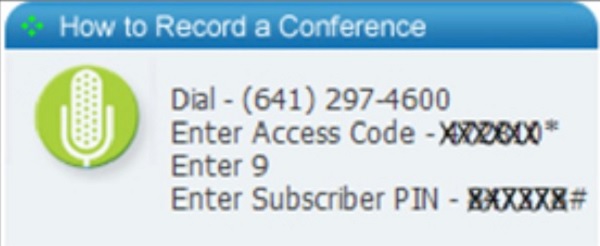
第2步。繼續下一步。您可以隨時再次按下 *9 鈕停止免費電話會議的錄音。與此相關,電話會議也被保留並保存在「我的錄音」文件中。
2. 通過電腦進行免費電話會議錄音的步驟
步驟1。開始免費電話會議或訪問官方網站以了解更多資訊。加入電話會議後,螢幕底部會出現導覽列。要開始錄製,請按一下“錄製”按鈕。
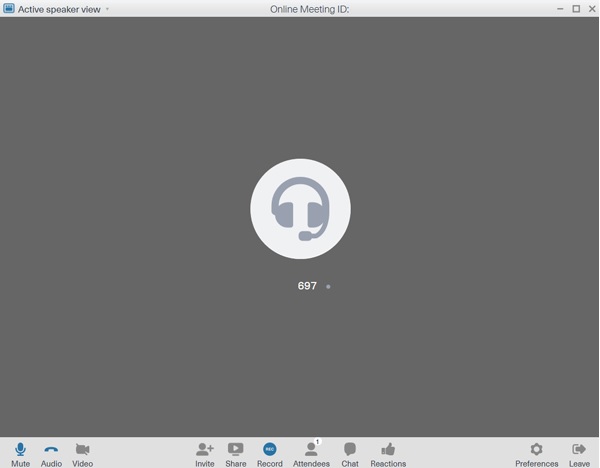
第2步。 然後,在同一位置點擊“停止”按鈕結束錄製。錄音也保存在雲端。前往「帳戶資訊」頁面,然後從「個人資料」清單中選擇「歷史記錄和錄音」選項。所有錄音都可以在這裡找到。
通過默認記錄器進行記錄的限制上面提到的內置錄音機對於主持人來說使用起來非常簡單,但是作為參與者,您如何在 FreeConferenceCall.com 上錄製電話會議呢?另外,通知對主機來說不方便;是否可以禁用該功能?遺憾的是,無法關閉內置錄音機的通知。但是您可以在下面學習在 FreeConferenceCall 上錄製的更簡單方法。
作為與會者在 FreeConferenceCall 上進行錄音的最佳方式
如上所述,無法關閉內置記錄器的通知。因此,您將需要下載 AnyRec Screen Recorder 解決您的問題,解決您的顧慮。眾所周知,此屏幕錄像機工具是一種多功能錄音機,可讓您以與會者或主持人的身份在 FreeConferenceCall.com 上錄製電話會議和會議,而不會收到通知。因此,您可以按照並依賴以下給定的步驟輕鬆進行錄製。

1 .全屏錄製屏幕,自定義大小或某個窗口。
2 .允許您根據需要修改錄音設置。
3.能夠用麥克風和網絡攝像頭錄製自己。
4. 提供高 fps 和分辨率來記錄而不會出現延遲和質量損失。
安全下載
安全下載
要遵循的步驟:
步驟1。在您的設備上啟動 AnyRec 屏幕錄像機
下載並安裝 AnyRec 免費屏幕錄像機 在您的裝置上。安裝後,應用程式的介面將顯示在您的螢幕上。若要在召開電話會議時錄製螢幕,請按一下「錄音機」按鈕。如果您想同時錄製人臉和聲音,可以點擊「錄影機」按鈕 記錄在線會議.

第2步。配置錄製選項
之後,開啟「系統聲音」以錄製 FreeConferenceCall 的音訊。如果需要,您也可以透過開啟具有單獨音量的「麥克風」按鈕來錄製聲音。

第 3 步。開始錄製 FreeConferenceCall 通話
要開始錄製免費電話會議,只需點擊介面上的“REC”按鈕即可。然後會出現一個工具箱。您還可以即時調整網路攝影機和音量。

步驟4。保存 FreeConferenceCall 的錄音
若要儲存錄製的音訊文件,請按一下「停止」按鈕,並務必先檢查您錄製的音訊。完成後,如果需要,您可以在開始時剪輯其他部分。之後,您可以點擊程式右下角的「儲存」按鈕來儲存程序 錄製的音頻 到您的文件。
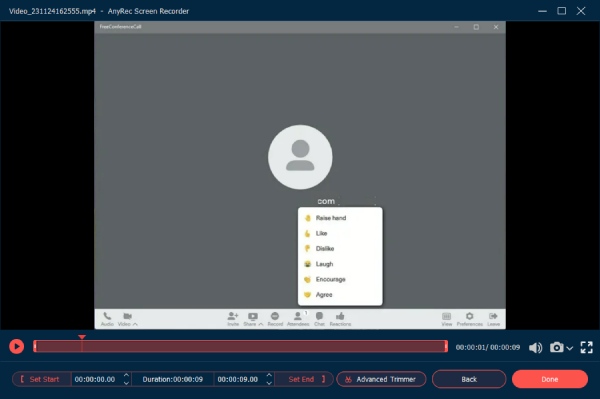
安全下載
安全下載
延伸閱讀
FreeConferenceCall 通話錄音常見問題解答
-
1.如何在FreeConferenceCall上通話?
要創建免費電話會議,請在登錄您的帳戶後使用您的電子郵件或邀請表邀請您選擇的參與者。之後,您現在可以通知參與者電話會議的日期和時間,以及撥入號碼和訪問代碼。
-
2.電話會議可以持續多長時間有時間限制嗎?
當然,是的。每次電話會議最長可達 6 小時。但是,它的好處是可以撥打的電話數量沒有限制。
-
3.是否可以在FreeConferenceCall.com上錄音而不被通知?
是的,你當然可以。內置錄音機的通知無法關閉,但是 AnyRec Screen Recorder 可以輕鬆地讓您在 FreeConferenceCall.com 上錄音而不會收到通知。
總結上面所寫的內容,我們為您提供了兩種有效的方法來記錄如何以主持人和與會者的身份錄製免費電話會議。出於這個原因,如果你想 記錄任何會議 沒有任何麻煩並得到通知,您可以在您的設備上免費下載 AnyRec Screen Recorder。如果您還有一些問題和澄清,您可以自由地給我們留言,我們承諾您會準時回复您。
安全下載
安全下載
 錄製探戈視頻通話的 3 種方法
錄製探戈視頻通話的 3 種方法